WordPress 503 Service Unavailable Hatası Nasıl Çözülür? Ayrıntılı Rehber
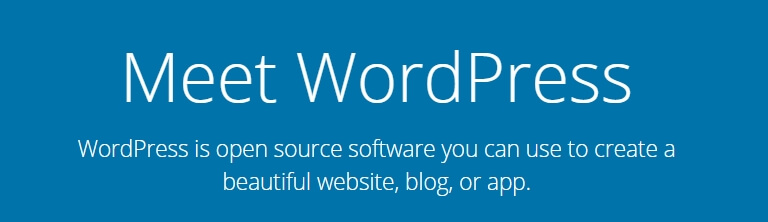
WordPress, dünya genelinde milyonlarca web sitesi tarafından tercih edilen güçlü ve esnek bir içerik yönetim sistemidir. Ancak, her web sitesi gibi
WordPress
siteleri de zaman zaman teknik sorunlarla karşılaşabilir. Bu sorunlardan biri de “503 Service Unavailable” hatasıdır.
503 hatası, sitenizin geçici olarak kullanılamaz olduğunu belirten bir sunucu yanıt kodudur ve genellikle sunucunun aşırı yüklendiği veya bakım modunda olduğu anlamına gelir. Bu hata, ziyaretçilerinize erişim sorunları yaşatarak kullanıcı deneyimini olumsuz etkileyebilir ve sitenizin itibarını zedeleyebilir.
Bu makalede, WordPress sitenizde karşılaşabileceğiniz 503 Service Unavailable hatasının nedenlerini ve bu sorunu nasıl çözeceğinizi adım adım ele alacağız. İster bir web yöneticisi olun, ister bir site sahibi, bu rehber sayesinde 503 hatasını hızlı ve etkili bir şekilde çözerek sitenizin kesintisiz çalışmasını sağlayabileceksiniz.
WordPress 503 Service Unavailable Hatası Nedir?
WordPress 503 Service Unavailable hatası, web sunucusunun geçici olarak hizmet veremediğini belirten bir HTTP durum kodudur. Bu hata, sunucunun gelen istekleri işleyemediği ve geçici olarak çevrimdışı olduğu anlamına gelir. 503 hatası genellikle, sunucunun aşırı yüklenmesi, bakım çalışmaları veya hatalı bir kodun çalışması gibi durumlarda ortaya çıkar.
Sunucunun aşırı yüklenmesi, genellikle yoğun trafik dönemlerinde veya yoğun kaynak tüketen işlemlerin eşzamanlı olarak çalıştığı durumlarda meydana gelir. Bu durum, sunucunun kapasitesinin aşılmasıyla sonuçlanır ve bu da ziyaretçilere 503 hatasının gösterilmesine neden olur.
Bakım çalışmaları sırasında, sunucu veya web sitesi yöneticileri, sitenin belirli bölümlerini veya tamamını geçici olarak çevrimdışı duruma getirebilir. Bu durumda, ziyaretçilere bakım süresi boyunca 503 hatası gösterilir.
Hatalı bir kod veya eklenti de bu hataya sebep olabilir. Özellikle uyumsuz veya güncel olmayan eklentiler, temalar veya özel kod parçacıkları, sunucunun işleyişini engelleyebilir ve 503 hatasına yol açabilir.
503 Service Unavailable hatası, kullanıcı deneyimini olumsuz etkileyen ciddi bir sorundur. Bu nedenle, hatanın nedenlerini hızlı bir şekilde tespit etmek ve çözmek, web sitesinin kesintisiz hizmet verebilmesi için önemlidir. Bu makalede, bu hatanın nedenlerini ve çözüm yollarını ayrıntılı olarak ele alacağız.
WordPress 503 Service Unavailable Hatası Çözüm Yöntemleri
Bu hatanın arkasında yatan pek çok neden bulunabilir. Bu yazıda, her bir nedeni ayrıntılı olarak inceleyip, 503 Service Unavailable hatasını çözmek için uygulanabilecek etkili yöntemleri sunacağız.
WordPress 503 Service Unavailable Hatasına Neden Olan Eklentileri Tespit Etme ve Sorunlu Eklentiyi Silme
WordPress 503 Service Unavailable hatasıyla karşılaştığınızda, sorunun kaynağını belirlemek için ilk adım, hataya neden olabilecek eklentileri tespit etmektir. Bu işlemi gerçekleştirmek için tüm eklentileri devre dışı bırakmak ve ardından tek tek etkinleştirerek hatalı eklentiyi bulmak gereklidir. İşte bu süreci adım adım nasıl uygulayacağınızı anlatan rehber:
Eklentileri Tümüyle Devre Dışı Bırakma:
WordPress Yönetici Paneli: İlk olarak WordPress yönetici panelinize giriş yapın. Eğer giriş yapamıyorsanız, FTP veya dosya yöneticisi aracılığıyla web sitenizin dosyalarına erişim sağlayabilirsiniz.
Eklentiler Sayfası: Yönetici paneline erişebiliyorsanız, “Eklentiler” menüsüne gidin ve tüm eklentileri seçerek “Devre Dışı Bırak” seçeneğini kullanın.
FTP veya Dosya Yöneticisi: Yönetici paneline erişemiyorsanız, FTP veya dosya yöneticisi ile sitenizin ana dizinine bağlanın. Ardından “wp-content” klasörüne gidin ve “plugins” klasörünün adını “plugins.deactivated” olarak değiştirin. Bu, tüm eklentileri etkisiz hale getirecektir.
Web Sitesini Kontrol Etme:
Eklentileri devre dışı bıraktıktan sonra, web sitenizi kontrol edin. Eğer 503 hatası düzelmişse, sorun bir veya birkaç eklentiden kaynaklanıyor demektir.
Eklentileri Tek Tek Etkinleştirme:
Eklentileri Yeniden Adlandırma: Eğer eklentileri FTP veya dosya yöneticisi aracılığıyla devre dışı bıraktıysanız, “plugins.deactivated” klasörünün adını tekrar “plugins” olarak değiştirin.
Eklentileri Etkinleştirme: Yönetici paneline erişiyorsanız, “Eklentiler” menüsünden eklentileri tek tek etkinleştirin. Her eklentiyi etkinleştirdikten sonra sitenizi kontrol edin. 503 hatası tekrar ortaya çıktığında, son etkinleştirilen eklenti soruna neden olan eklentidir.
Sorunlu Eklentiyi Tespit Etme ve Silme:
Hatalı Eklentiyi Devre Dışı Bırakma: Hatanın hangi eklentiden kaynaklandığını tespit ettikten sonra, bu eklentiyi devre dışı bırakın.
Eklentiyi Silme: Eklentiyi devre dışı bıraktıktan sonra, WordPress yönetici panelindeki “Eklentiler” menüsüne giderek bu eklentiyi tamamen silin. FTP veya dosya yöneticisi kullanıyorsanız, ilgili eklenti klasörünü “wp-content/plugins” dizininden kaldırabilirsiniz.
Bu adımlar, WordPress sitenizde 503 Service Unavailable hatasına neden olan eklentiyi tespit edip kaldırmanızı sağlayacaktır. Böylece siteniz tekrar sorunsuz bir şekilde çalışmaya başlayacaktır.
Eğer sorun çözülmemişse eklenti kaynaklı olmadığı çok açıktır. Bunun için aşağıdaki yöntemleri okumaya devam edebilirsiniz.
Hatalı WordPress Temasından Kaynaklı 503 Service Unavailable Hatası ve Çözümü
WordPress sitenizde 503 Service Unavailable hatası alıyorsanız, bu sorunun nedeni hatalı bir tema olabilir. Temalar, sitenizin görünümünü ve işlevselliğini belirler, ancak bazı durumlarda uyumsuzluklar veya hatalı kodlama, sitenizin düzgün çalışmasını engelleyebilir. Hatalı bir tema, sunucunuzun aşırı yüklenmesine ve 503 hatasına yol açabilir. Bu sorunu çözmek için adım adım yapmanız gerekenler:
Temayı Geçici Olarak Değiştirme:
WordPress Yönetici Paneli: Eğer yönetici paneline erişebiliyorsanız, “Görünüm” menüsünden “Temalar” seçeneğine gidin. Burada varsayılan WordPress temalarından biri olan “Twenty Twenty-One” veya “Twenty Twenty-Two” temasını etkinleştirin. Bu varsayılan temalar genellikle sorunsuz çalışır ve hatalı temanın neden olduğu sorunları ortadan kaldırmanıza yardımcı olabilir.
FTP veya Dosya Yöneticisi: Yönetici paneline erişiminiz yoksa, FTP veya dosya yöneticisi kullanarak sitenizin dosyalarına bağlanın. “wp-content/themes” klasörüne gidin ve mevcut temanızın adını değiştirin (örneğin, “tema-adı”nı “tema-adı.old” olarak değiştirin). Bu işlem, WordPress’in varsayılan temalardan birini otomatik olarak etkinleştirmesini sağlar.
Web Sitesini Kontrol Etme:
Temayı değiştirdikten sonra, web sitenizi kontrol edin. Eğer 503 hatası ortadan kalktıysa, sorun büyük olasılıkla önceki temadan kaynaklanıyordur.
Sorunlu Temayı Tespit Etme ve Düzeltme:
Tema Güncellemeleri: Hatalı temayı tespit ettikten sonra, temanın geliştiricisi tarafından yayınlanmış bir güncelleme olup olmadığını kontrol edin. Güncellemeler genellikle hata düzeltmeleri ve uyumluluk iyileştirmeleri içerir. Temayı güncelleyerek sorunu çözebilirsiniz.
Tema Desteği ve Belgeleri: Temanın resmi destek kanallarını veya belgelerini kontrol edin. Sorunla ilgili bilinen bir çözüm veya geçici bir çözüm olup olmadığını öğrenin.
Yeni Tema Seçimi: Hatalı temayı düzeltemiyorsanız veya güncelleme çözüm getirmediyse, alternatif bir tema seçmeyi düşünün. WordPress tema deposunda veya güvenilir tema sağlayıcılarında birçok ücretsiz ve premium tema bulunmaktadır.
Tema Kurulumu: Yeni bir tema seçtikten sonra, WordPress yönetici panelinden “Görünüm” > “Temalar” menüsüne giderek yeni temayı yükleyin ve etkinleştirin. FTP veya dosya yöneticisi kullanıyorsanız, yeni temayı “wp-content/themes” klasörüne yükleyin ve ardından yönetici panelinden etkinleştirin.
Bu adımları izleyerek hatalı bir WordPress temasından kaynaklanan 503 Service Unavailable hatasını çözebilir ve sitenizin sorunsuz bir şekilde çalışmasını sağlayabilirsiniz.
Özel PHP Kodu Sorunundan Kaynaklanan 503 Service Unavailable Hatası ve Çözümü
WordPress sitenizde özel PHP kodu eklediyseniz ve 503 Service Unavailable hatası alıyorsanız, sorun bu özel kodlardan kaynaklanıyor olabilir. Hatalı veya uyumsuz PHP kodu, sunucunuzun düzgün çalışmasını engelleyebilir ve sitenizin yanıt vermemesine neden olabilir. Bu tür sorunları çözmek için aşağıdaki adımları izleyebilirsiniz:
PHP Kodu Gözden Geçirme:
Son Yapılan Değişiklikler: Öncelikle, 503 hatasının ortaya çıkmasından hemen önce eklediğiniz veya değiştirdiğiniz PHP kodunu gözden geçirin. Sorunun kaynağı bu yeni eklenen veya düzenlenen kod olabilir.
Hata Günlüğü Kontrolü: Sunucu hata günlüklerini kontrol edin. Hata günlükleri, hangi PHP dosyasında ve hangi satırda hatanın meydana geldiğini belirlemenize yardımcı olabilir. Hata günlüklerine genellikle cPanel veya FTP aracılığıyla erişebilirsiniz.
functions.php Dosyası: Eğer özel PHP kodunu temanızın functions.php dosyasına eklediyseniz, bu dosyayı FTP veya dosya yöneticisi ile açın ve eklediğiniz özel kodları geçici olarak yorum satırı haline getirin (// işareti kullanarak). Böylece kodlar çalışmayacak ve siteniz eski haline dönecektir.
Özel Eklenti: Özel PHP kodunu bir eklenti aracılığıyla eklediyseniz, bu eklentiyi devre dışı bırakın. Yönetici paneline erişemiyorsanız, FTP veya dosya yöneticisi ile “wp-content/plugins” klasörüne gidip ilgili eklentinin klasör adını değiştirin.
Özel PHP kodlarını devre dışı bıraktıktan sonra, web sitenizi kontrol edin. Eğer 503 hatası ortadan kalktıysa, sorun bu kodlardan kaynaklanıyordur.
Kod İncelemesi: Hatalı kodu belirledikten sonra, kodu gözden geçirin ve olası hataları düzeltin. Syntax hataları, fonksiyon uyumsuzlukları veya yanlış değişken kullanımları bu hatalara neden olabilir.
Alternatif Çözümler: Eğer kodu düzeltmek mümkün değilse veya karmaşıklığı yüksekse, alternatif yöntemler veya fonksiyonlar kullanarak aynı işlevi sağlamaya çalışın. WordPress dökümantasyonundan ve PHP rehberlerinden yararlanabilirsiniz.
Profesyonel Yardım: Kodu kendiniz düzeltemiyorsanız, profesyonel bir geliştiriciden yardım almayı düşünün. Deneyimli bir geliştirici, hatalı kodu hızlıca tespit edip düzeltebilir.
Bu adımları izleyerek, özel PHP kodu nedeniyle ortaya çıkan 503 Service Unavailable hatasını çözebilir ve sitenizin sorunsuz bir şekilde çalışmasını sağlayabilirsiniz.
Sunucuyla Alakalı Sorunlar ve Çözüm Yöntemleri
Eğer yukarıdaki yöntemler sorunu çözmede yetersiz kaldıysa, 503 Service Unavailable hatasının kaynağı sunucu taraflı olabilir. Bu durumda, aşağıdaki üç yöntemi deneyerek sorunu çözebilirsiniz.
WordPress Heartbeat’i Sınırlama
WordPress Heartbeat API, sitenizin arka planında çalışan ve otomatik yazı kaydetme gibi işlevleri yerine getiren bir mekanizmadır. Ancak, bu özellik sunucu kaynaklarınızı tüketebilir ve 503 hatasına neden olabilir. Heartbeat Control eklentisini kullanarak bu API’yi sınırlayabilir veya devre dışı bırakabilirsiniz.
Googlebot Crawl Oranını Sınırlama
Arama motorları, sitenizin içeriğini tarayarak arama sonuçlarında göstermek için crawl işlemi yapar. Bu süreç, sunucu kaynaklarınızı zorlayabilir ve 503 hatasına yol açabilir.
Google search console
aracılığıyla bu tarama oranını sınırlayabilirsiniz. Search Console’a giriş yaptıktan sonra, tarama oranı ayarlarına gidin ve maksimum tarama oranını sınırlayın veya Google’dan sitenizin tarama oranını düşürmesini isteyin.
Not: Bu değişiklikler yalnızca üç ay oyunca geçerli olacaktır. Ayrıca, sitenizin WWW ve WWW olmayan sürümleri için ayrı ayrı bu işlemleri yapmanız gerekecektir.
Sunucu Kaynaklarını Artırma
503 Service Unavailable hatası, sunucu kaynaklarınızın yetersiz olduğunu gösterebilir. Google Analytics hesabınızı kontrol ederek olağan dışı bir trafik artışı olup olmadığını inceleyin. Eğer siteniz normalden fazla ziyaretçi alıyorsa, sunucu kaynaklarınız yetersiz kalıyor olabilir. Trafik artışı yoksa ve yine de 503 hatası alıyorsanız, sunucunuzun bellek veya işlem gücü yetersiz olabilir. Bu durumda, hosting sağlayıcınızla iletişime geçerek sunucu kaynaklarınızı artırmayı düşünebilirsiniz.
Bu yöntemlerle, sunucu kaynaklı 503 Service Unavailable hatasını çözebilir ve sitenizin kesintisiz çalışmasını sağlayabilirsiniz.
Sonuç
WordPress 503 Service Unavailable hatası, sitenizin ziyaretçilere erişimini engelleyerek ciddi sorunlara yol açabilir. Bu hatanın birçok farklı nedeni olabilir ve çözüm süreci sabır ve dikkat gerektirir. Eklentilerden kaynaklanan sorunları tespit etmek ve çözmek, hatalı temaları değiştirmek, özel PHP kodlarını gözden geçirmek ve sunucu kaynaklarını optimize etmek gibi adımlarla bu hatayı etkili bir şekilde çözebilirsiniz.
Öncelikle, eklentileri ve temaları kontrol ederek sorunun kaynağını belirlemek önemlidir. Bu basit adımlar genellikle sorunu çözmek için yeterli olabilir. Eğer sorun devam ederse, sunucu taraflı yöntemleri uygulayarak sorunun kök nedenini bulabilirsiniz. WordPress Heartbeat API’sini sınırlamak, Googlebot’un tarama oranını ayarlamak ve sunucu kaynaklarını artırmak gibi adımlar, sitenizin performansını iyileştirebilir ve 503 hatasının tekrarını önleyebilir.
Unutmayın, her WordPress sitesi benzersizdir ve sorunların çözümü siteye özgü olabilir. Bu nedenle, farklı yöntemleri deneyerek en uygun çözümü bulmanız gerekebilir. Sitenizin kesintisiz çalışmasını sağlamak için düzenli bakım ve güncellemeleri ihmal etmeyin. Böylece, kullanıcılarınıza kesintisiz ve sorunsuz bir deneyim sunabilirsiniz.